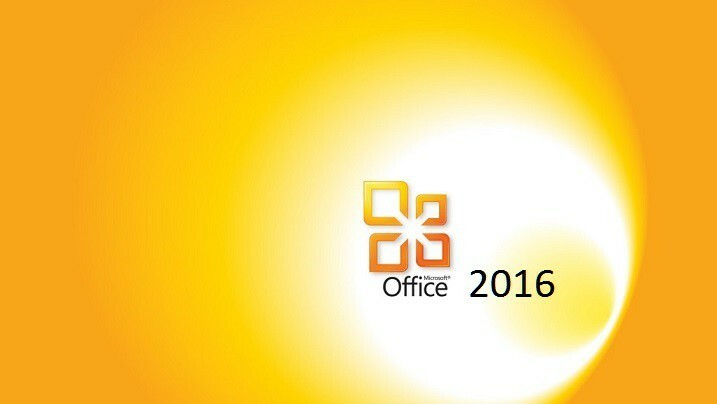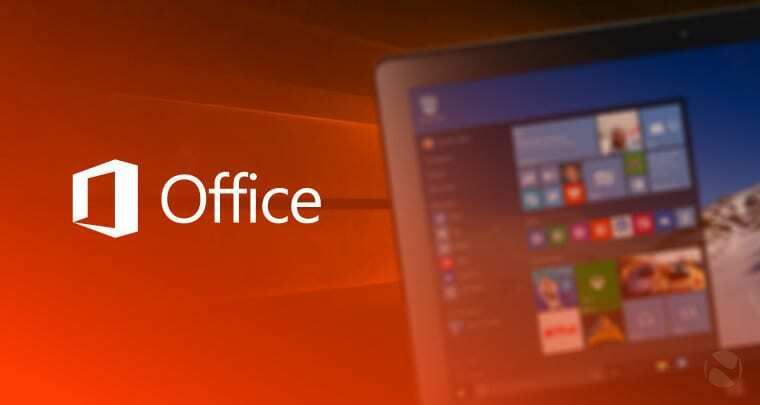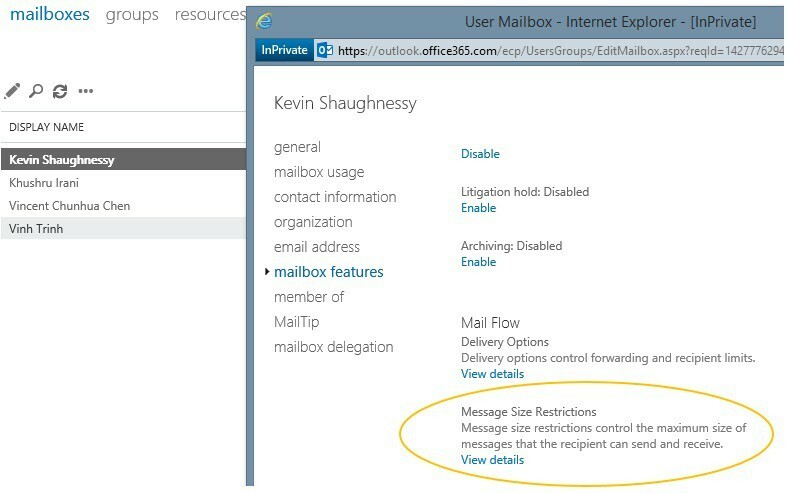Legtöbbször találkoztunk olyan helyzettel, amikor azt látjuk, hogy a levelek akkor láthatók, amikor bejelentkezik a Mail Serverre. Amikor azonban az MS Outlook alkalmazásból hozzáférünk az e-mail fiókhoz, ezeket a leveleket még nem töltjük le a szerverről. Még azt is észreveszi, hogy az e-maileket Outlook-on keresztül küldik. Az e-maileket azonban nem kapjuk meg.
Ebben a cikkben beszéljünk a probléma kijavításának különböző módjairól az e-mailek letöltésével az MS Outlook programban.
1. javítás: Ellenőrizze az internetkapcsolatot
Győződjön meg arról, hogy az internetkapcsolat működik és működik. Ha valamilyen problémát lát az internetével kapcsolatban, olvassa el ezt a linket
Csatlakozik a WiFi-hez, de nincs internetkapcsolata? Itt van a javítás módja
Ha úgy látja, hogy képes bármilyen más, internetet igénylő alkalmazást futtatni, és az Outlook nem tölt le e-maileket, ellenőrizze a következő javítást.
2. javítás: Ellenőrizze a levelezőszervert
Legtöbbször ez a Mail szerver miatt történik. Időnként a levélkiszolgáló ismételten meghibásodik, miközben nehéz mellékletekkel vagy nagy e-mailekkel foglalkozik.
Mielőtt továbblépne a következő javításra, ellenőrizze a levelezőszerver állapotát.
Az állapotot a szervezet rendszergazdájával / hálózati rendszergazdájával ellenőrizheti. Akár közvetlenül is felveheti a kapcsolatot e-mail szolgáltatójával.
Az olyan szolgáltatók, mint a Google, a Microsoft online jelzik a szerver állapotukat
3. javítás: Használja a Küldés / fogadás opciót
Néhány felhasználó arról számolt be, hogy ez a javítás segített nekik megoldani a problémát e-mailek fogadásával.
1. lépés: Nyissa meg az MS Outlook alkalmazást
2. lépés: Kattintson a gombra Küldés fogadás menüpontot
3. lépés: Kattintson a gombra Minden mappa küldése / fogadása kétszer-háromszor
4. lépés: Kattintson a gombra Csoportok küldése / fogadása, és válassza a legördülő menüből Beérkező levelek

Ellenőrizze, hogy a levelek elkezdtek-e letölteni. Ha ez nem segít, ellenőrizze a következő javítást.
4. javítás: Módosítsa a fiókbeállítást
1. lépés: Nyissa meg az MS Outlook alkalmazást a számítógépén
2. lépés: Kattintson a gombra File menü az alábbiak szerint

3. lépés: A megjelenő ablakokban lépjen a Info fülre
4. lépés: Válassza ki Fiók beállítások
5. lépés: Ezután kattintson a gombra Fiók beállítások ismét a legördülő menüből, az alábbiak szerint

6. lépés: A megjelenő Fiókbeállításokban kattintson arra a fiókra, amely nem képes letölteni az e-maileket
7. lépés: Kattintson a Javítás lehetőségre, és kövesse az utasításokat.

Ellenőrizze, hogy ez megoldotta-e a problémát. Ha nem, próbálja meg a következő javítást.
5. javítás: Frissítse a Microsoft Outlook programot
1. lépés: Nyissa meg az Outlook alkalmazást
2. lépés: Kattintson a gombra File menüpontot

3. lépés: A megjelenő ablakban válassza a ikont Irodai fiók bal oldalról
4. lépés: Kattintson a gombra Frissítési opciók
5. lépés: A legördülő menüből válassza a lehetőséget Frissítse most

6. lépés: Várjon, amíg a frissítések telepítése befejeződik a rendszerben
7. lépés: Indítsa újra az alkalmazást, és ellenőrizze, hogy az e-mailek most letöltődnek-e.
Ez minden. Reméljük, hogy ez a cikk informatív volt. Kérjük, kommentálja és tudassa velünk, hogy a fenti módszerek közül melyik segített.
Köszönöm, hogy elolvasta.